Ολόκληρη η διαδικασία χρήσης του μετατροπέα βίντεο Mac MKV σε MP4

Τι χρειάζεσαι?
Λογισμικό: Tipard Video Converter για Mac
Υποστήριξη OS: Mac OS X 10.5 ή παραπάνω (υποστηρίζει ιδιαίτερα το macOS Monterey)
Απαιτήσεις υλικού: 512MB RAM, ανάλυση Super VGA (800 × 600), κάρτα γραφικών 16-bit ή υψηλότερη
Βήμα 1: Τοποθετήστε αρχείο βίντεο MKV
Τοποθετήστε οποιοδήποτε αρχείο βίντεο θέλετε να μετατρέψετε κάνοντας κλικ στην επιλογή "Προσθήκη βίντεο" στο μενού "Αρχείο". Ή μπορείτε να κάνετε κλικ στο πλήκτρο εικόνας "Plus" στην κύρια διεπαφή.

Βήμα 2: Βελτιστοποιήστε το αρχείο προέλευσης
Με το Effect, Trim, Crop και Watermark τέσσερις λειτουργίες επεξεργασίας βίντεο, μπορείτε εύκολα να επεξεργαστείτε οποιοδήποτε αρχείο βίντεο για να δημιουργήσετε εξατομικευμένο βίντεο.
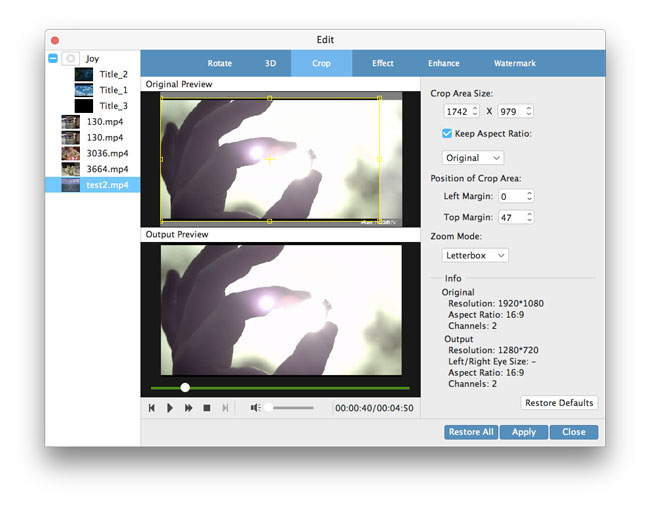
Βήμα 3: Επιλέξτε μορφή εξόδου MP4
Με βάση τις μορφές που υποστηρίζονται από τις φορητές συσκευές σας, μπορείτε να επιλέξετε τη μορφή εξόδου για την ταινία από τη στήλη "Προφίλ" και να ορίσετε τον φάκελο προορισμού. Επιτρέπεται επίσης να επιλέξετε το προτιμώμενο κομμάτι ήχου και υπότιτλους για το βίντεό σας.

Λεπτομερείς ρυθμίσεις βίντεο και ήχου παρέχονται από αυτό το Mac Video Converter που μπορείτε να ρυθμίσετε, όπως Video Encoder, Frame Rate, Ανάλυση, Bitrate και Κωδικοποιητής ήχου, Κανάλια, Bitrate, Δειγματοληψία κλπ. Ακόμα περισσότερο, μπορείτε να εισαγάγετε τις δικές σας παραμέτρους και επιλέξτε το προτιμώμενο Aspect Ratio. Το καλά προσαρμοσμένο προφίλ μπορεί να αποθηκευτεί ως "User-Defined" για τη μετέπειτα χρήση.

Βήμα 4: Έναρξη μετατροπής
Κάντε κλικ στο κουμπί "Μετατροπή" εικόνας για να ξεκινήσετε τη μετατροπή του MKV σε MP4 σε Mac.








